Slik administrerer du fliser på din Galaxy Watch
Fliser er en veldig nyttig funksjon for å få tilgang til yndlingsappene dine raskt og lett på din Galaxy Watch. Du kan sette opp flisene dine som du ønsker og dermed opprette snarveier for å åpne yndlingsappene dine med en enkel berøring. Du kan legge til og fjerne disse flisene når som helst for å sikre at din Galaxy Watch er satt opp slik du ønsker. Lær hvordan du administrerer flisene dine, og nyt alle yndlingsappene dine fra startskjermen på din Galaxy Watch.

Slik får du tilgang til flisene dine
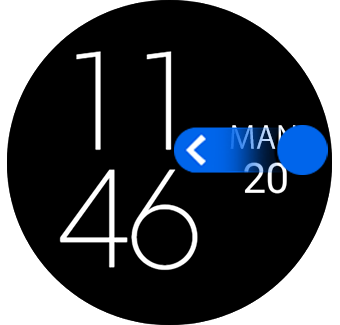
Du kan lett få tilgang til flisene dine fra startskjermen på din Galaxy Watch ved å sveipe til venstre fra høyre side av skjermen.
Der finner du fliser som er inkludert på standard på din Galaxy Watch.
Bemerk: Metoden med å legge til eller fjerne fliser kan variere avhengig av Galaxy Watch-modellen.
Takk for din tilbakemelding
Vennligst svar på alle spørsmål















